WindowsBilginiz dışında arka planda ve ön planda çalışan sayısız hizmet ve süreç vardır.Bunlar, Windows'ta popüler olan en iyi kullanıcı deneyimini sağlamak için toplanır.Ancak, bazen bir işlem veya hizmet alışılmadık derecede yüksek disk kullanımı almaya başlar.Bu, ne olduğu ve güvenli olup olmadığı hakkında düşünmemize yol açar.Bu yazıda böyle bir vakayı tanıtacağız.TartışacağızCompatTelRunner.Bunu yaptıktan sonra, aşağıdaki gibi CompatTelRunner ile ilgili tüm soruların yanıtlarını bulacaksınız.CompatTelRunner.exe nedir? Güvenlik mi virüs mü? CompatTelRunner.exe yüksek disk kullanımı nedir? Nasıl çözülür?
Tüm bu sorunlara çözüm aramaya başlayalım.
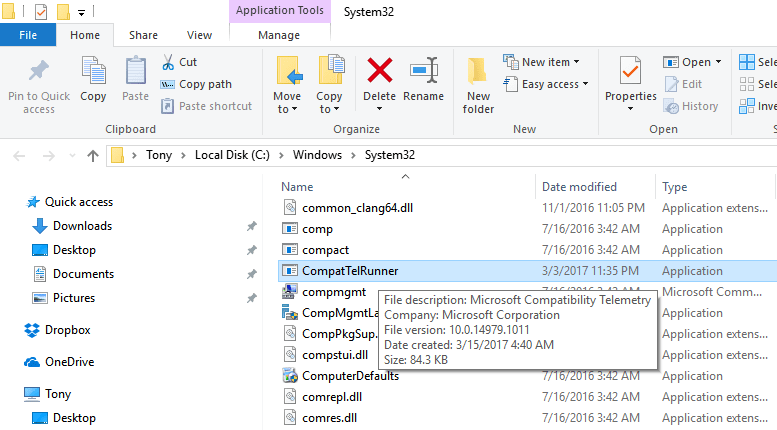
ComPatTelRunner.exe nedir?
CompatTelRunner (.exe) gösteri uyumlulukDeğerleme Uzmanı 電話Ölçüm Koşucu. Dosya adıOf. ExeUzantı, yürütülebilir bir dosyayı gösterir. CompatTelRunner.exe Sisteminizi en son işletim sistemi sürümüne veya diğer hizmet paketi yükseltmelerine yükseltmek için kullanılan bir Windows işlemidir.
Uyumluluk sorunları olup olmadığını belirlemek için bilgisayarda tanılama gerçekleştirmek ve " Microsoft Müşteri Deneyimi Geliştirme Programı"Program telemetri bilgilerini toplayın.Windows işletim sisteminin en son sürümünü yüklemek istediğinizde, Microsoft'un uyumluluğu sağlamasına olanak tanır.
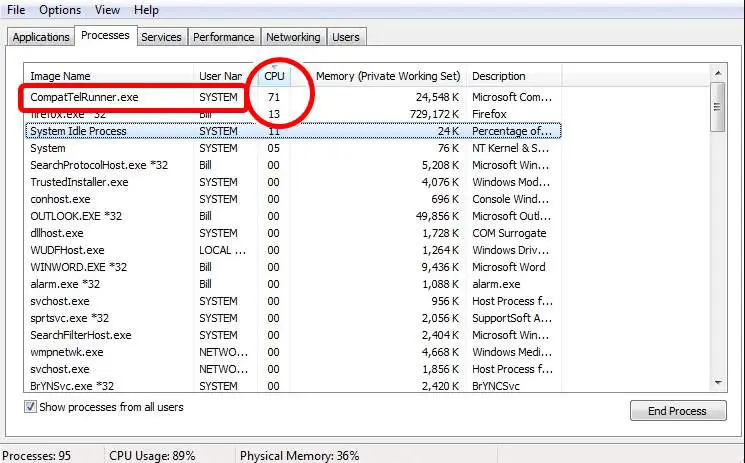
Bu işlem Windows Update'tir (özellikleKB2977759)Bölüm , Windows 7 RTM (üreticiye sunulan) için bir uyumluluk güncellemesidir.Bu güncelleme birçok hazırlıktan biridir ve Windows'un en son işletim sistemi sürümüne yükseltebilirsiniz.
CompatTelRunner nerede bulunur ve bu önemli bir süreç midir?
CompatTelRunner.exe dosyası şurada bulunur:System32Klasör ve TrustedInstaller'a aittir.Denediğiniz herhangi bir değişiklik veya silme işlemiyle karşılaşacaksınız"Erişim reddedildi"Hata, yani istediğiniz zaman değiştiremez veya silemezsiniz.Bunun nedeni, sürecin aşağıdakiler tarafından kontrol edilmesidir.TrustedInstallerSahip olmak, ve diğerleriBu sürece süreç sadece hepsiSadece okuİzinler, böylece düzenleyemezsiniz
Ancak, bu işlem gerçekten gerekli değildir ve silinebilir.hâlâ, Microsoft'un sistemi kendi başına teşhis etmesini ve bir uyumluluk kontrolü yapmasını gerçekten istiyorsanız, o zamançalışmasına izin ver.Bazı insanlar için bu aynı zamanda bir gizlilik sorunu da olabilir.Daha önce de belirtildiği gibi, dosyada herhangi bir değişiklik veya silme yapamazsınız, yine de bir yol var.Sürecin sahipliğini almayı içerir, ardından işlemin tamamını silmeden işlemi silebilirsiniz.Windows 更新Problemleri önlemek için.Veya programı tutabilir ve devre dışı bırakabilirsiniz.Programı başlatZamanlanmış Görevler.
Bir virüs mü yoksa güvenli mi?
真正 的CompatTelRunnerBu bir Windows işlemidir ve %100 güvenlidir.Ancak bazen virüsler veya casus yazılımlar kendilerini gizlemek için CompatTtelRunner.exe işleminin adını kullanabilir.Başlangıçta belirtilen konumdan farklı bir konumda aynı ada sahip bir dosya bulursanız, güvenilir bir dosya kullanmanız şiddetle tavsiye edilir.antivirüs yazılımıTara.
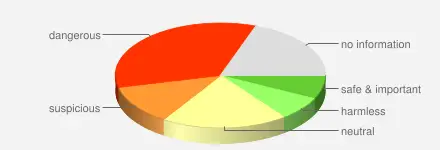
CompatTelRunner.exeBaşka bir soruYürütülebilir bir dosyadır, bu nedenle bazen bilgisayarınıza zarar verebilir.
CompatTelRunner'ın yüksek disk kullanımı nedir?
Bazı durumlarda, CompatTelRunner işlemi çok fazla bilgi tüketmeye başladı.DiskKapasite ve daha uzun süre çalıştırın.Bu işlem, depolama bant genişliğini kaplar ve birden çok CompatTellRunner.exe Dosya, CPU ve disk kullanımını tüketen görev yöneticisinde görünmeye başlar.Bu, tüm bilgisayarın performansının düşmesine ve sonunda"donmak". buna denirCompatTelRunner yüksek disk kullanımısorun.在, Windows 7和10Bilgisayarda,Bu sorun en sık oluşur.Neyse ki, bu soruna birkaç çözüm var.
Windows 10'da CompatTelRunner yüksek disk kullanım hatası nasıl düzeltilir?
Çakışmaya neden olan hasarlı sistem dosyalarını onararak, işlemi devre dışı bırakarak veya silerek CompatTelRunner disk kullanım sorununu çözebilirsiniz.yapacağımAdım adımSize tüm bu çözümleri anlatın.Sadece adımları takip edin ve ne hissediyorsanız onu yapın.
1. Hasarlı sistem dosyalarını onarın
Hasarlı sistem dosyalarını onarmak için sfc /scannow komutunu kullanabilirsiniz.Lütfen sorunu çözmek için aşağıdaki adımları izleyin:
Adım 1: Aynı andaaşağı bastırmakWindows + X tuşu"Yetkili Kullanıcı" menüsüne erişmek ve "Komut istemi (Yönetici)".
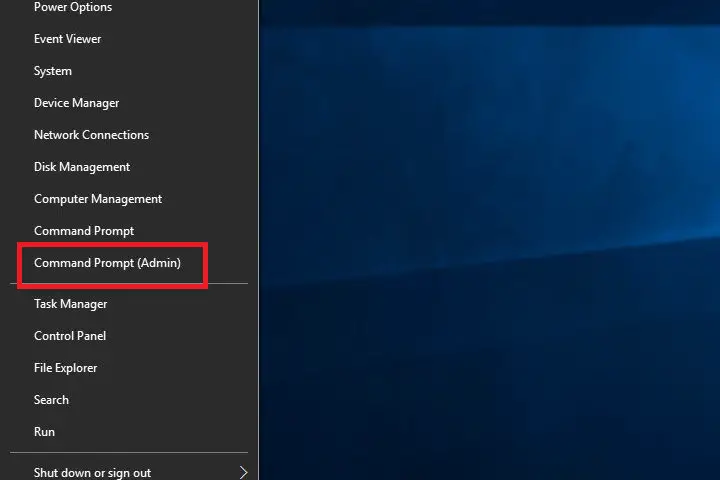
Aşama 2:Komut istemi penceresinde şunu yazınsfc / scannow,SonraEnter tuşuna basın.
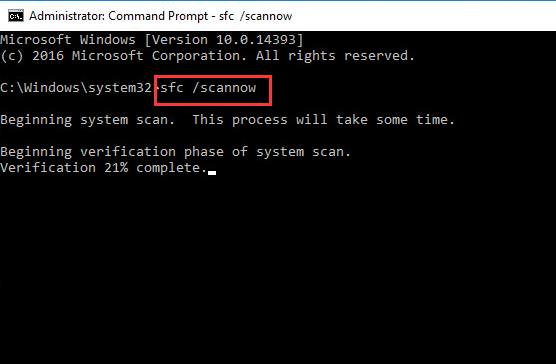
Aşama 3: Sabırla bekle, İşlemin tamamlanmasına izin verin.Daha sonra,Tekrar başlatbilgisayar.
veya,
Bu mükemmel üçüncü taraf yazılımını da kullanabilirsiniz.Reimage Plus, Hataları onarmak için hasarlı sistem dosyalarını çok basit bir şekilde tarayın ve onarın.
2. CompatTelRunner'ı devre dışı bırakın
Aşırı disk kullanımı sorununu önlemek için CompatTelRunner işlemini devre dışı bırakabilirsiniz.Lütfen sorunu çözmek için aşağıdaki adımları izleyin:
Adım 1: Aynı andabasınWindows + R tuşuZiyaret etmek "Çalıştırmak"İletişim kutusu. İçindeTip taskschd.msc,SonraEnter tuşuna basın. Görev Zamanlayıcısı Açılacak.
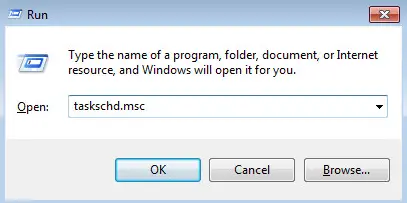
Aşama 2:Bölmenin sağ tarafına gidin ve genişletin: Görev Zamanlayıcı Kitaplığı> Microsoft> Windows> Uygulama Deneyimi.
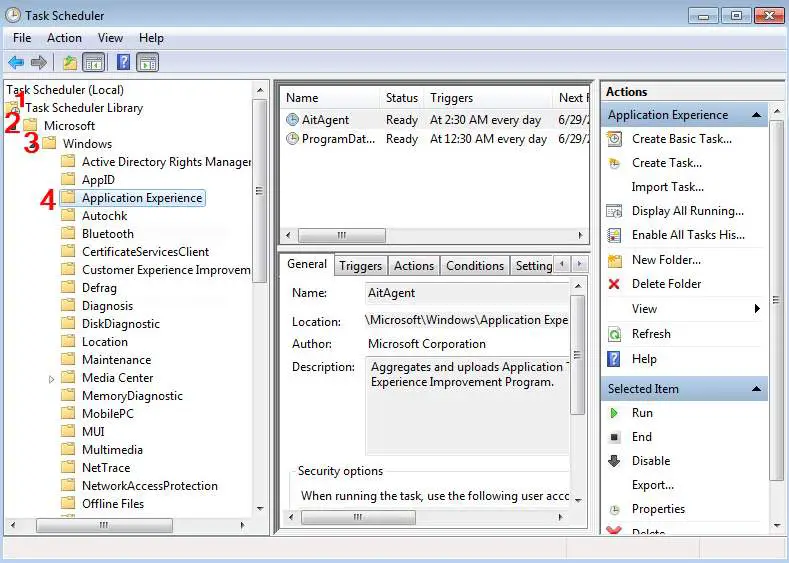
Aşama 3:Şimdi isme sağ tıklayınMicrosoft Uyumluluk Değerleme Uzmanı Görev, sonra seç devre dışı bırakmak.
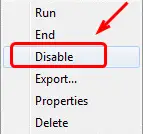
3. CompatTelRunner'ı silin
Yönetici olarak oturum açabilir ve çok fazla disk kaplamasını önlemek için CompatTelRunner işlemini silebilirsiniz.Lütfen sorunu çözmek için aşağıdaki adımları izleyin:
Not: Yönetici olarak oturum açtığınızdan emin olun.
Adım 1: Aynı anda basınWindows + R tuşuZiyaret etmek "Çalıştırmak"İletişim kutusu.Tip PENCERE SİSTEMİ32: Cİçinde ve tıklayınSatırbaşı.
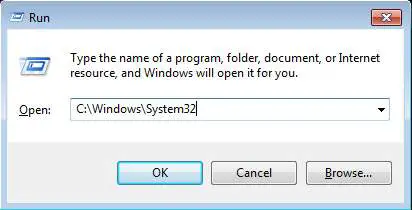
Aşama 2: Bu klasörde bul CompatTelRunner.exe dosya.Üzerine sağ tıklayın ve " Öznitellikler".
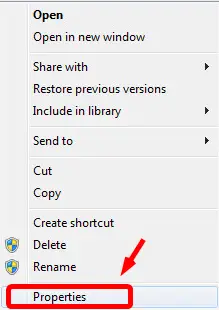
Aşama 3:Çevirmek " Emniyet" Sekme ve " ileri" Buton.
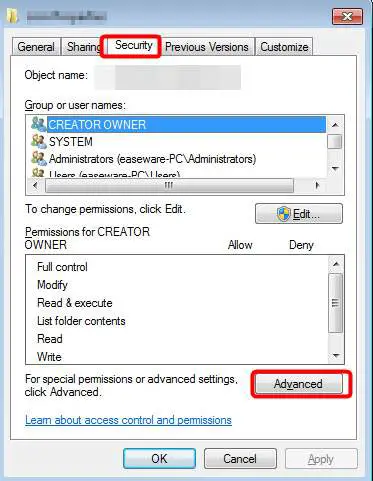
Aşama 4:Şimdi " sahip" Sekme ve " Düzenle" Buton.
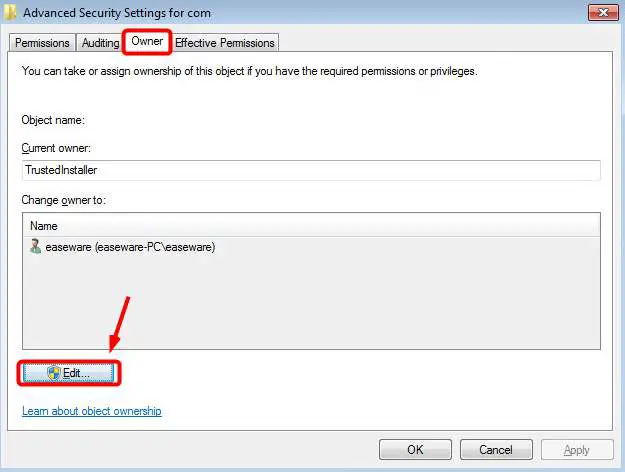
Aşama 5:Daha sonra, olarak seçebileceksiniz yönetici.Bundan sonra, tıklayın başvuru 和 belirlemek değişiklikleri Kaydet.
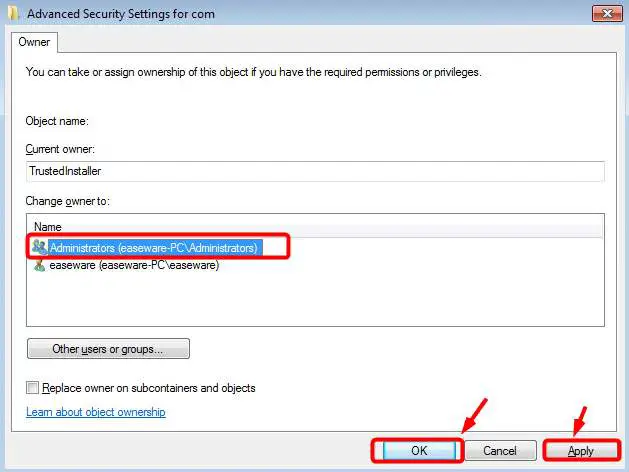
Aşama 6:Bir bildirim iletişim kutusu görünecektir.Önce tüm özellikler pencerelerini kapatın ve ardından " Emin olmak" Daha ileri git.
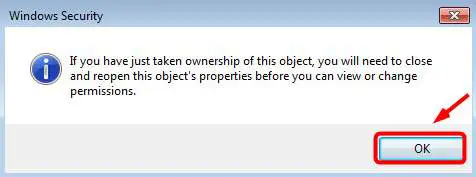
Aşama 7:Şimdi sağ tıklayınCompatlrunner.exe ,Sonra bir kere dahaseç Emlaklar.Ardından, " Emniyet" Sekme ve tıklayın " ileri" Buton.Sonra şuraya git " izinler" Sekmesine tıklayın, ardından listeden kullanmak istediğiniz hesabı seçin ve ardından " Düzenle".
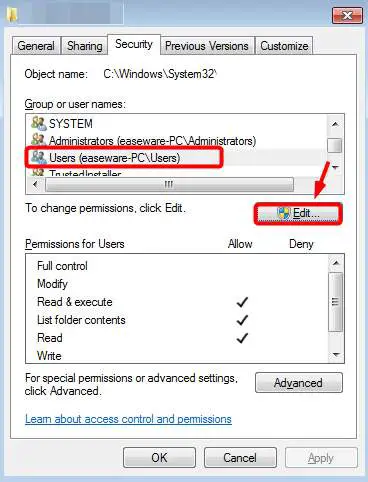
Aşama 8:Son olarak, kullandığınız kullanıcı hesabını seçin ve tıklayın.tam kontrolOf izin vermek 框 .Tıklamak belirlemek Değişiklikleri kaydetmek için.Artık CompatTelRunner.exe dosyasını sorunsuzca silebilirsiniz.
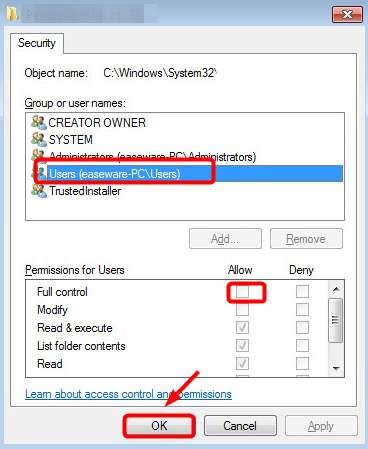
tamamlayınız.
结论
anlaman gereken buCompatTelRunnerVe yüksek disk kullanımının tüm bilgilerini kolayca onarın.Umarım sana yardım edebilirim.

![Windows 10'da [Windows Mail uygulamasını kullanarak] Cox e-postasını kurun Windows 10'da [Windows Mail uygulamasını kullanarak] Cox e-postasını kurun](https://infoacetech.net/wp-content/uploads/2021/06/5796-photo-1570063578733-6a33b69d1439-150x150.jpg)
![Windows Media Player sorunlarını düzeltin [Windows 8 / 8.1 Kılavuzu] Windows Media Player sorunlarını düzeltin [Windows 8 / 8.1 Kılavuzu]](https://infoacetech.net/wp-content/uploads/2021/10/7576-search-troubleshooting-on-Windows-8-150x150.jpg)
![Windows güncelleme hatası 0x800703ee'yi düzeltin [Windows 11/10] Windows güncelleme hatası 0x800703ee'yi düzeltin [Windows 11/10]](https://infoacetech.net/wp-content/uploads/2021/10/7724-0x800703ee-e1635420429607-150x150.png)




![Windows'ta komut istemini başlatın [7 yöntemleri] Windows'ta komut istemini başlatın [7 yöntemleri]](https://infoacetech.net/wp-content/uploads/2021/09/%E5%95%9F%E5%8B%95%E5%91%BD%E4%BB%A4%E6%8F%90%E7%A4%BA%E7%AC%A6-150x150.png)

![Windows sürümünü nasıl görebilirim [çok basit]](https://infoacetech.net/wp-content/uploads/2023/06/Windows%E7%89%88%E6%9C%AC%E6%80%8E%E9%BA%BC%E7%9C%8B-180x100.jpg)

